Microsoft 365のデータ損失防止ポリシー(DLP)
組織はすべての機密情報を保護し、意図しないまたは不注意な開示を防ぐ必要があります。機密情報には、財務データ、クレジットカード番号、社会保障番号、健康記録、または特定のデータがあります。組織は、そのような情報が外部に漏洩するのを防ぎたいと考えています。 Microsoft365セキュリティおよびコンプライアンスセンターを使用 データ損失防止(DLP)ポリシーを含む 、漏れを防ぐことができます。 Office 365全体の情報を識別、監視、保護できるため、Microsoft365のDLPの基本の一部を確認できます。
Microsoft 365のデータ損失防止ポリシーとは何ですか?
DLPは次のことに役立ちます:
- 機密情報を特定します :OneDriveforBusinessサイトに保存されている可能性のあるクレジットカード番号などの機密情報を含むドキュメントを特定できます。この極秘情報は、SharePointOnlineまたはOneDriveforBusiness全体に存在する可能性があります。 Exchange管理センターでDLPポリシーを作成し、メールやその他のメールボックスアイテムに適用することもできます。
- 偶発的な共有を防ぐ :サイト管理者、ドキュメント所有者、コンテンツを最後に変更した人を除くすべての人の機密ドキュメントへのアクセスを自動的にブロックできます。
- 中断することなくコンプライアンスを維持するのに役立ちます :DLPポリシーについてユーザーを教育し、作業をブロックすることなくコンプライアンスを維持できるように支援できます。 DLPポリシーは、電子メール通知を送信して、ポリシーのヒントを表示できます。
- Officeデスクトッププログラムでも SharePointOnlineやOneDriveforBusinessなどのこれらの機能を含めることができます。
- DLPレポート :組織がDLPポリシーにどのように準拠しているかを把握するために、各ポリシーとルールが時間の経過とともに一致する数を確認できます。
DLPポリシーには何が含まれていますか?
DLPには、保護するコンテンツの場所が含まれています。つまり、コンテンツを保護する場所です。 SharePoint Online、OneDriveforBusinessサイトなどの場所。
Office 365全体の機密情報は、DLPポリシーによって保護できます。情報の場所は、OneDriveforBusinessまたはSharePointOnlineサイトにすることができます。
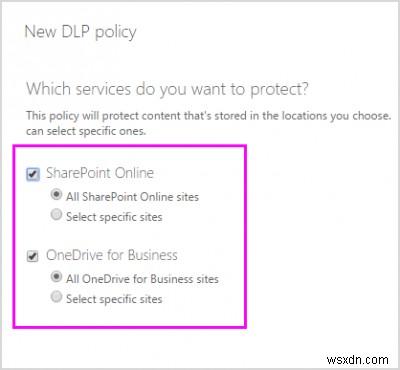
また、コンテンツを保護するためのルールをいつどのように適用するかについての情報も含まれています。
- 条件 ルールを適用するには、コンテンツが一致している必要があります。
- アクション コンテンツの一致条件が満たされたときに自動的に実行されるようにルールを設定します。
特定の保護要件を満たすためにルールを使用できます。これには、DLPポリシーを使用して、特定の準拠に必要なすべてのルールなど、一般的な保護要件をグループ化します。規制。 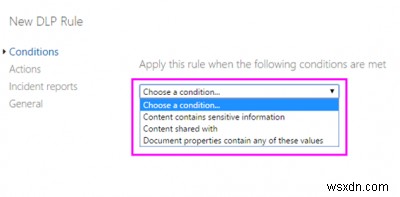
DLPポリシーの設定:
管理者は、Office365コンプライアンスセンターからSharePointOnline、OneDriveforBusinessのDLPポリシーを簡単に設定できるようになりました。管理者は、条件、アクション、および例外の単純な構成のために、既存のすぐに使用可能なテンプレートのいずれかを開始できます。電子メールのDLPポリシーについては、Exchange管理センターにアクセスできます。 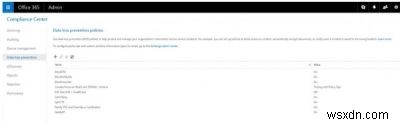
OneDriveモバイルアプリのDLPポリシーのヒント
多くの人がモバイルデバイスで他の人と共同作業をしているため、組織の機密データを保護することが難しくなっています。
組織が従業員がいつでもどこでも作業できるようにするために、MicrosoftはOffice 365 DLPポリシーのヒントをAndroid、iOS、およびユニバーサルWindows用のOneDriveモバイルアプリに拡張しました。
ポリシーのヒントは、機密データを送信、共有、または操作しようとしているときにユーザーを教育する、状況に応じたユーザー向けの通知です。モバイルで利用できるようになったため、Outlookを含むWebおよびOffice2016クライアントですでに利用できるものを補完します。
モバイルユーザーには、機密情報を含むドキュメントのポリシーのヒントが表示されます。ポリシーとユーザーアクションに応じたヒントは、ポリシー違反を引き起こした原因に関する情報を提供します。また、誤検知レポートを上書きして送信するオプションも提供されます。
Androidデバイスに表示されるポリシーのヒント:
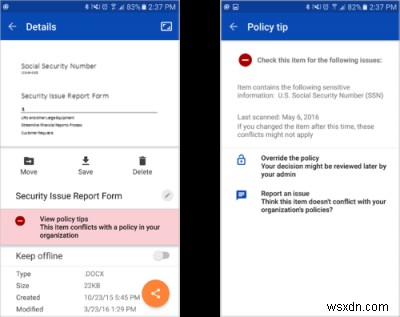
OneDriveユニバーサルWindowsデスクトップアプリのポリシーのヒントも次のように表示されます:
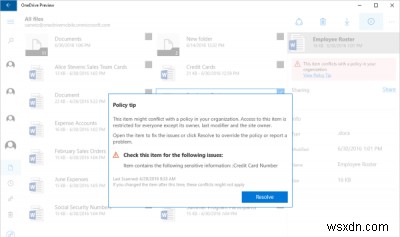
これにより、OneDrive for Business Web、Officeクライアント、およびモバイル全体で一貫したDLPポリシーのヒントエクスペリエンスを使用して、データをより適切に保護できます。
詳細については、microsoft.comをご覧ください。
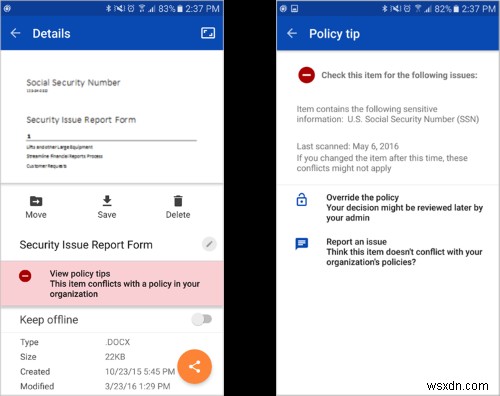
-
MicrosoftExcelで静的テーブルのピボットを解除する方法
通常のMicrosoftExcelの場合 ユーザーですが、Excel用のPowerQueryアドインに精通していません 、その後、この投稿はあなたがそれを始めるのを知り、助けるでしょう。上級Excelユーザーは、ピボットテーブルを使用してレポートを分析または作成するという課題に直面します。 およびピボットグラフ 彼らはこの分野の専門知識を欠いており、静的な表形式のデータまたは要約を表示することになることが多いためです。このテーブルを使用してデータをすばやく入力するのは簡単ですが、このようなテーブルでデータ分析を開始したり、ピボットテーブルに変換して分析のニーズに合わせて整形したりすることは困難
-
Office365でATPセーフアタッチメントポリシーを設定する方法
エンドユーザーは、未知の/不要な脅威から保護する必要があります。利用可能な優れたウイルス対策システムは数多くありますが、セキュリティの追加レイヤーを提供できる複数のウイルス対策ソフトウェアが常に必要です。幸い、 Office 365 Advanced Threat Protection ATPセーフアタッチメントポリシーを構成することで保護を確実にすることができるいくつかのアドオンを提供します 。この機能を設定すると、メールで送信された添付ファイルに悪意のあるリンクが含まれているかどうかを判断するのに役立ちます。 Office365でATPセーフアタッチメントポリシーを構成する 実際には、
